PS也是一部非常经典的主机,也有DQ系列的不少作品,包括复刻的DQ4以及DQ7等。下面是学习啦小编收集的关于电脑ps模拟器的安装方法,希望对你有所帮助。
电脑ps模拟器的安装方法
ePSXe先要安装,安装好模拟器后打开。

(1)第一次运行点设置→设置向导,在弹出的对话框中开始设置
(2)点设置,先设置BIOS,这个用第一个推荐的就可以,选好点击“下一步”


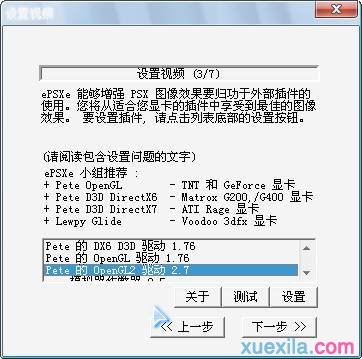
(3)设置视频,这是PS模拟器设置最关键的一步,效果好坏主要取决于视频的插件的设置
可以按上面推荐的选择插件,根据自己显卡选择,本人电脑是Geforce显卡,所以选择Pete的OpenGL2驱动 2.7,如果你的模拟器里有更高版本的插件也可以,选择插件后点设置。
(注意DQ7为3D游戏,不要选择软加速的插件)
具体设置可以参考下图
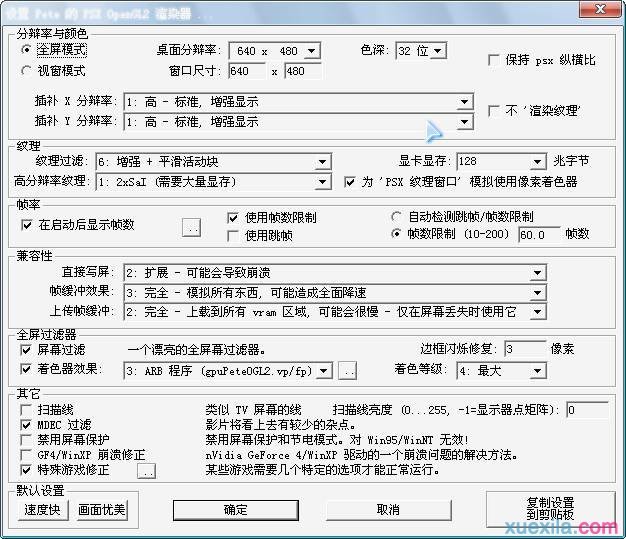
说明:分辨率最好用640X480,这是由PS游戏本身决定的,设得太高不一定好,色深选32位,下面的插补X,Y分辨率,电脑配置好的可以选用 2-非常高 ,要注意的是X,Y的选择要保持一致,否则会影响画面效果。
纹理过滤选6,如果玩游戏时觉得卡可以调低一点
帧数是否显示无所谓,帧数限制一定要设成60帧
下面的兼容性我是选2-3-2,电脑配置不够好,玩起来卡的话就适当调低点,一般调1-2-1的话一般的电脑都可以接受
下面的着色器效果最好不要选择平滑,因为选平滑后画面会变的很模糊,虽然全屏都平滑了,但画面不够清晰,着色器效果选择3或者5均可
全部设置好后点确定,继续下一步设置
(4)音频选择第二个Eternal SPU 插件 1.41,选择后点设置
说明:缓冲容量一般16就可以了,有杂音可以调高点,不要太高了
输出方式用SPU异步,后面选流畅,右上角的3个框都不要选,玩DQ7特殊游戏修正可以不选
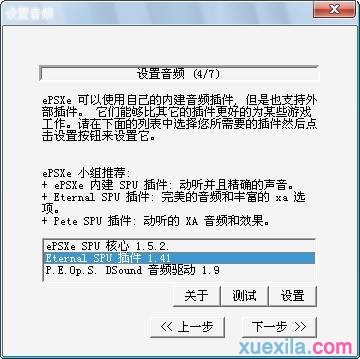

选好继续下一步
(5)CDROM就用默认的
(6)这步设置控制器,有手柄的可以用手柄,没有就用键盘也可以,用键盘的话摇杆不需要设置
(7)最后点完成,设置向导就结束了
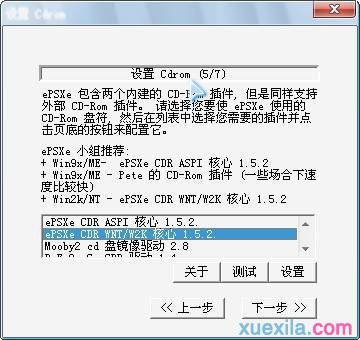


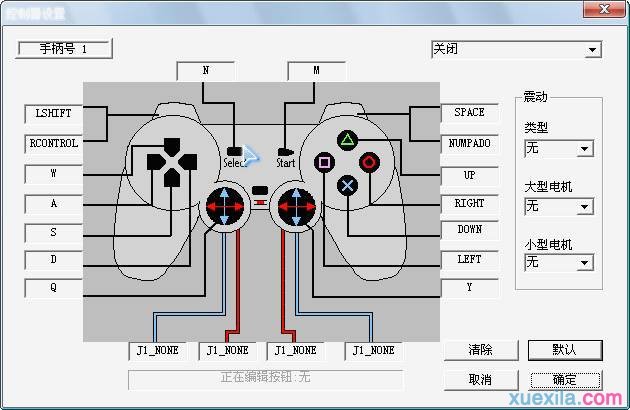
先不要急着玩游戏,点设置→音频,在弹出的窗口中把第三项选上,PS模拟器的设置到这里就结束了。

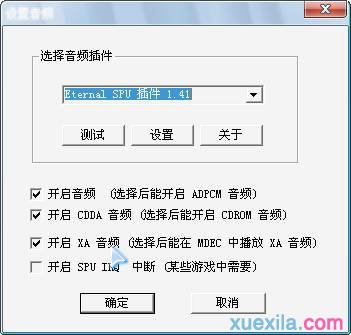
下面就可以运行游戏了,点文件→运行ISO,打开DQ7


下面放上运行效果图




















 8409
8409











 被折叠的 条评论
为什么被折叠?
被折叠的 条评论
为什么被折叠?








